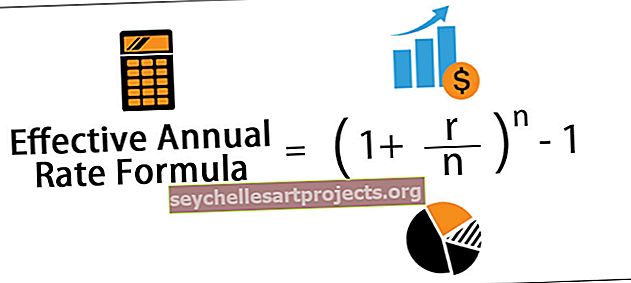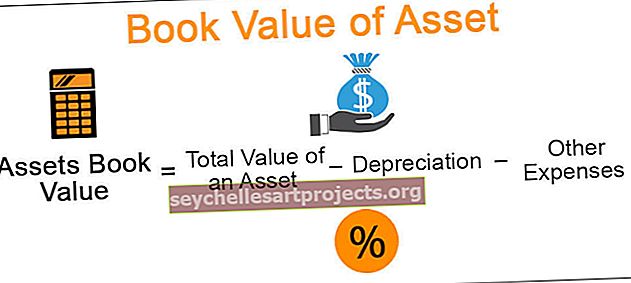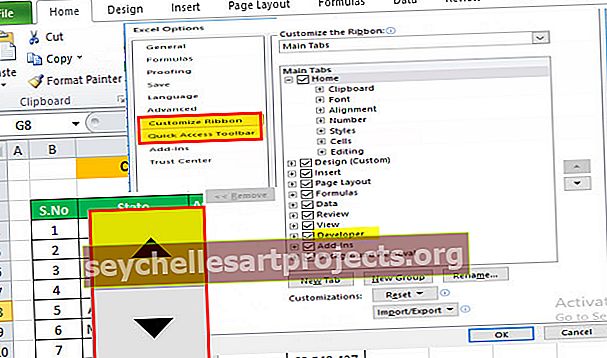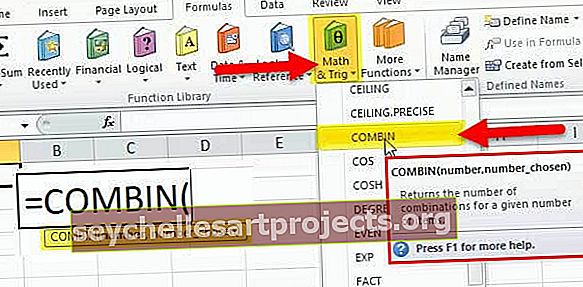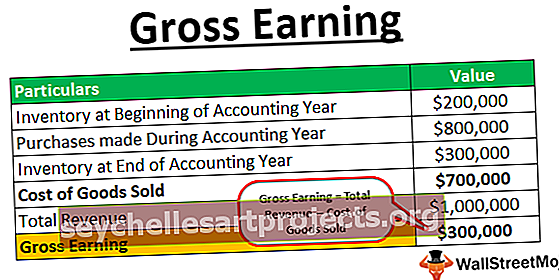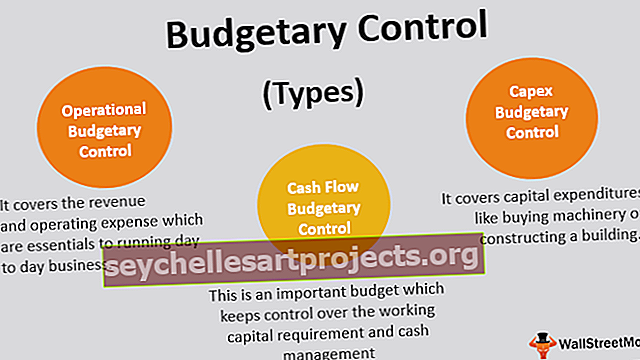VBA derinimo spausdinimas | Kaip naudoti derinimą. Spausdinti analizuojant VBA kodo išvestį?
„Excel VBA“ derinimas. Spausdinti
„Debug Print“ yra vienas iš naudingų įrankių, pateiktų VBA redaktoriuje, siekiant išsiaiškinti, kaip programa veikia, ir tai padeda analizuoti VBA programoje sukurtų kintamųjų reikšmių pokyčius. Tai rodo tiesioginio lango išvestį, kai vykdome programą be jokių klaidų.
„Debug.print“ siūlo du pagrindinius „Msgbox“ naudojimo pranašumus, norint parodyti kodo išvestį. Tai nereikalauja kaskart spustelėti mygtuko Gerai ir tiesioginiuose languose rodomas grąžintų išvesties verčių žurnalas. Tai taupo daug vartotojų laiko. Šiame straipsnyje paaiškinama, kaip naudoti „Excel VBA Debug Print“, pateikiama daug pavyzdžių ir paaiškinta, kaip jį naudoti, apimant šiuos dalykus.
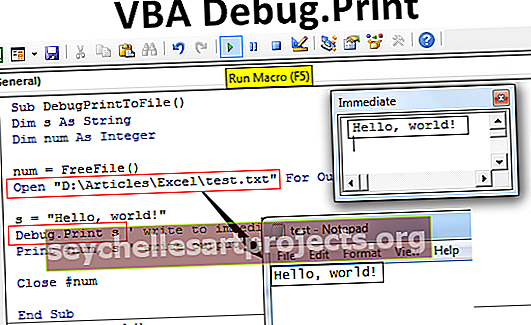
Kas yra VBA derinimo spausdinimas?
Derinimas yra VBA objektas, naudojamas kartu su dviem metodais, vadinamais „Assert and Print“. Spausdinimas yra naudingas rodomame pranešime ir teigiamai vertina sąlygas. VBA programoje debug.print sakinys naudojamas bet kurioje kodavimo programos vietoje, kad būtų rodomos kintamojo ar pranešimų reikšmės tiesioginiame lange. Jų nereikia patvirtinti ar patvirtinti ir jie neparodo jokio poveikio sukurtam kodui. Tai yra saugu ir geriausia naudoti kodą, kad būtų lengviau naudotis daugeliu vartotojų. Tai tiesiog naudinga testuojant ar vertinant kodą, kad patvirtintumėte, ar jis veikia tinkamai, ar ne. Kintamųjų, eilučių, skaičių, masyvo, reikšmių spausdinimas „Excel“ lapuose ir tušti ir aktyvūs lapai.
Kaip naudoti „Excel VBA“ derinimo spausdinimą?
VBA debug.print yra teiginys, naudingas rodant daugiau kintamųjų vienu metu tiesioginiame lange. Tai geriausias ir alternatyvus būdas parodyti rezultatus.
Pavyzdžiui,
Derinti. Spausdinimo skaičius, suma, vidurkis, standartinis nuokrypis
Kaip parodyta pavyzdyje, visi kintamieji yra atskirti kableliais. Šis teiginys gali perkelti išvestį į tiesioginį langą, net jei langas nėra atidarytas. Jis nenustoja paleisti kodo kaip „Msgbox“. Šis lankstumas palaiko nuolatinį išvesties pokyčių, susijusių su kodo pokyčiais, stebėjimą.
Kintamieji skaičius, suma, vidurkis ir standartinis nuokrypis rodomi toje pačioje eilutėje su lygiomis tarpais. Jei neatidaromas tiesioginis langas, atlikite šiuos veiksmus, kad pamatytumėte išvestį.
Veiksmai, kaip atidaryti greitąjį langą ir pamatyti išvestį
- Paspauskite „ Ctrl“ + G arba spustelėkite meniu „Peržiūrėti“ VBA redaktoriuje.
- Pasirinkite parinktį „Tiesioginis langas“.
- Užveskite žymeklį į langą ir vėl paleiskite kodą.
- Stebėkite lango išvestį.
„Excel VBA“ derinimo pavyzdžiai. Spausdinti
Toliau pateikiami derinimo spausdinimo naudojimo „Excel VBA“ pavyzdžiai.
Šį „VBA Debug Print Excel“ šabloną galite atsisiųsti čia - „VBA Debug Print Excel“ šablonas1 pavyzdys - kintamųjų reikšmių rodymas
Pirmiausia eikite į skirtuką Kūrėjas, spustelėkite „Makrokomandos“ ir sukurkite makrokomandą, kad įrašytumėte kodą į VBA ir pridėtumėte pavadinimą.

Pridėjus vardą, spustelėkite sukurti. Tai atveria VBA redaktorių.

Sukurkite mažą programą, kaip parodyta paveikslėlyje.
Kodas:
Kintamieji () Dim X kaip sveikasis Dim Y kaip eilutė Dim Z kaip Double X = 5 Y = "John" Z = 105.632 Debug.Print X Debug.Print Y Y derinti.Print Z End Sub

Kaip parodyta paveikslėlyje, trys matmenys arba kintamieji yra sumažinami kaip X, Y ir Z kaip sveikasis skaičius, eilutė ir dvigubas. Norėdami atspausdinti šias reikšmes, naudojama „Debug.print“ ir išvestis bus rodoma tiesioginiame lange. Paspauskite CTRL + G, kad pamatytumėte išvestį, kaip parodyta ekrano kopijoje.
Paleiskite šį kodą naudodami F5 klavišą ir paspauskite CTRL + G, kad pamatytumėte išvestį tiesioginiame lange.

Šią programą galima supaprastinti atskyrus debug.print sakinius kableliu.
Kodas:
Kintamieji () Dim X kaip sveikasis Dim Y kaip eilutė Dim Z kaip Double X = 5 Y = "John" Z = 105.632 Derinti. Spausdinti X, Y, Z End Sub

Šis derinimo teiginys išvestį spausdina toje pačioje eilutėje, kaip parodyta ekrano kopijoje.

2 pavyzdys - derinkite spausdinimą faile
Šis pavyzdys iliustruoja VBA derinimo spausdinimo naudojimą rodant išvestį į failą, kai teksto ilgis yra per didelis.
Programa, skirta spausdinti išvestį faile, yra sukurta taip, kaip parodyta paveikslėlyje.
Kodas:
Sub DebugPrintToFile () Dim s As String Dim num As Integer num = FreeFile () Open "D: \ Articles \ Excel \ test.txt" Išvesties kaip #num s = "Sveikas, pasauli!" Derinti. Spausdinti „rašyti į tiesioginį langą Spausdinti #num“, rašyti išvestį į failą Uždaryti #num End Sub

Šioje programoje du kintamieji, vadinami S ir Num, yra atitinkamai laikomi eilute ir sveikuoju skaičiumi. Atviras sakinys naudojamas sukurti tekstinį failą su pavadinimo testu. Eilutė pavadinimu „Hello World“ yra deklaruojama kintamajame S.
Kai paleidžiate VBA kodą rankiniu būdu arba naudodami F5 klavišą, išvestis įrašoma į tiesioginį langą, o failas vienu metu rodomas aplanke.

Išvestis į failą parodyta žemiau minėtame paveikslėlyje.

Išvesties spausdinimas į failą yra naudingas, kai pateikiamas ilgas tekstas.
3 pavyzdys - Skaičio faktoriaus rodymas iškart esančiame lange
Šis pavyzdys iliustruoja sakinio debug.print naudojimą, norint parodyti skaičiaus faktorialą.
Kodas:
Viešasis subfaktas () Dim Count kaip sveikas Dim skaičius kaip Integer Dim Fact kaip sveikasis skaičius = 5 Fact = 1 Skaičiuojant = 1 To Number Fact = Fact * Count Next Count Debug. Spausdinti faktą Pabaiga Sub

Norint nustatyti faktorialą, atsižvelgiama į tris kintamuosius, įskaitant skaičių, skaičių ir faktą. Dėl kilpos imama pakartoti faktinės vertės padauginimą iš skaičiaus, kad būtų nustatytas skaičiaus faktorialas.
Čia debug.print sakinys naudojamas už „for“ kilpos, kad būtų rodoma vertė baigus kilpą. Rezultatas nustatomas taip.

Jei cikle „for“ naudojame „debug.print“ sakinį, faktinė vertė rodoma kiekvieną pasikartojantį laiką, kaip parodyta paveikslėlyje.
Kodas:
Viešasis subfaktas () Šviesos skaičius kaip sveikasis Dim skaičius kaip sveikojo dydžio faktas kaip sveikojo skaičiaus = 5 faktas = 1 Skaičiavimo = 1 skaičiaus faktas = faktas * Skaičiuoti derinimą. Spausdinti faktą Kitas skaičiaus pabaiga

Paleiskite kodą paspausdami F5 klavišą ir pamatykite išvestį tiesioginiame lange. Šioje situacijoje paskutinę vertę turėtume laikyti nurodyto skaičiaus faktoriumi.

4 pavyzdys - viso aktyvios darbaknygės pavadinimo spausdinimas
Šiame pavyzdyje paaiškinama, kaip išspausdinti dabartinį darbaknygės pavadinimą tiesioginiame lange
Programa sukurta taip, kaip parodyta paveikslėlyje.
Kodas:
Sub Activework () Dim dim as Long For count = 1 Workbooks.count Debug. Spausdinti darbaknyges (count). „FullName Next count Debug“. Spausdinti skaičių End Sub

Čia „skaičius“ yra kintamasis, naudojamas skaičiuojant aktyvių darbaknygių skaičių ir rodant visą aktyvios darbaknygės pavadinimą. Vardas ir aktyvių darbaknygių skaičius rodomi, kaip parodyta paveikslėlyje.

Darbaknygės kelias diskuose yra tiksliai parodytas naudojant VBA debug.print sakinį.
Ką reikia atsiminti
- Pagrindinė derinimo „.print“ problema nėra ilgų eilučių teksto įvyniojimo parinktis tiesioginiame lange
- Turėtų būti pateiktas tiesioginis langas, kad būtų matyti vartotojo sąsajos išvestis
- Neįmanoma suvynioti ilgo teksto, rodomo tiesioginiame lange. Esant tokiai situacijai, išvestis turi būti rodoma diske saugomame faile.